FFALCON LED TV SF1 Hướng dẫn sử dụng
FFALCON LED TV SF1
Sách hướng dẫn
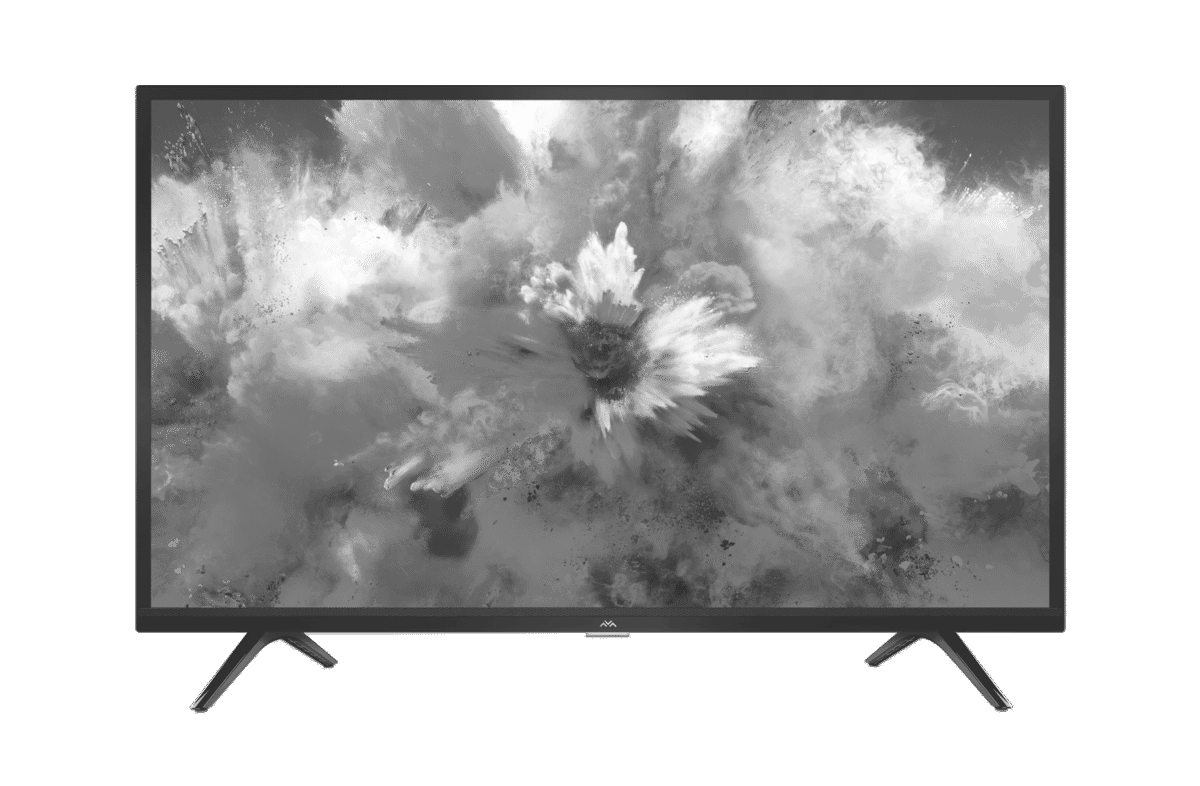
Giới thiệu
Biện pháp phòng ngừa
Đọc tất cả các hướng dẫn trước khi vận hành thiết bị.
Giữ tốt các hướng dẫn này để sử dụng trong tương lai.
Cảnh báo
Không bao giờ đặt tivi ở vị trí không ổn định. Ti vi có thể rơi, gây thương tích nghiêm trọng hoặc tử vong. Nhiều thương tích, đặc biệt đối với trẻ em, có thể tránh được bằng cách thực hiện các biện pháp phòng ngừa đơn giản như:
Bạn đang đọc: FFALCON LED TV SF1 Hướng dẫn sử dụng
- Sử dụng tủ hoặc giá đỡ do nhà sản xuất TV khuyến nghị.
- Chỉ sử dụng đồ nội thất có thể nâng đỡ TV một cách an toàn.
- Đảm bảo TV không nhô ra khỏi mép của đồ nội thất hỗ trợ.
Không đặt tivi trên đồ nội thất cao (đối với người cũample, tủ hoặc tủ sách) mà không có
cố định cả đồ nội thất và TV vào một giá đỡ thích hợp. - Không đặt tivi trên vải hoặc các vật liệu khác có thể nằm giữa tivi và đồ nội thất hỗ trợ.
- Giáo dục trẻ em về sự nguy hiểm khi trèo lên đồ đạc để lấy ti vi hoặc tivi
điều khiển.
Nếu TV hiện tại của bạn đang được giữ lại và di dời, bạn nên áp dụng các lưu ý tương tự như trên.
Sản phẩm
- Không chặn hoặc che các lỗ thông gió trên nắp lưng.
- Không đẩy các vật dưới bất kỳ hình thức nào vào thiết bị này qua các khe của tủ vì chúng có thể chạm vào các bộ phận mang dòng điện hoặc các bộ phận đoản mạch, dẫn đến hỏa hoạn, điện giật hoặc hư hỏng thiết bị.
- Không cố gắng mở tủ vì điều này có thể gây hư hỏng. Không có bộ phận nào bên trong bạn có thể tự bảo dưỡng. Chuyển tất cả các dịch vụ đến nhân viên có trình độ.
- Không dùng ngón tay chạm vào bề mặt màn hình vì điều này có thể làm xước hoặc hỏng màn hình TV.
- Không tác động mạnh vào màn hình TV vì điều này có thể làm hỏng màn hình TV nghiêm trọng.
- Thiết bị này không dành cho trẻ nhỏ hoặc người ốm yếu mà không có sự giám sát. Trẻ nhỏ nên được giám sát để đảm bảo rằng chúng không nghịch thiết bị.
Nguồn và phích cắm
- Rút phích cắm của bộ trong các điều kiện sau:
– Nếu bộ sẽ không được sử dụng trong một thời gian dài.
– Nếu dây nguồn hoặc ổ cắm / phích cắm điện bị hỏng.
– Làm theo hướng dẫn để cài đặt và điều chỉnh sản phẩm. Điều chỉnh các điều khiển được đề cập trong các hướng dẫn vận hành này vì việc điều chỉnh không đúng các điều khiển khác có thể dẫn đến hư hỏng. Nếu điều này xảy ra, hãy rút phích cắm của thiết bị và liên hệ với nhân viên bảo dưỡng.
– Nếu bộ bị va đập hoặc bị rơi và tủ bị hư hỏng. - Trong trường hợp phích cắm nguồn điện hoặc bộ ghép nối của thiết bị được sử dụng làm thiết bị ngắt kết nối, thiết bị ngắt kết nối phải vẫn có thể hoạt động được.
Dây nguồn và cáp tín hiệu
• Không để bất cứ thứ gì đè lên hoặc cuộn qua nguồn điện
dây và cáp tín hiệu.
• Bảo vệ dây nguồn và cáp tín hiệu khỏi
được trampđã dẫn.
• Không làm quá tải dây nguồn hoặc ổ cắm điện.
• Không để dây nguồn và cáp tín hiệu
độ ẩm.
Sử dụng môi trường tự nhiên
- Không đặt bộ trên xe đẩy, giá đỡ hoặc bàn không chắc chắn.
- Đặt thiết bị trên một nơi cho phép thông gió tốt.
- Không sử dụng bộ gần damp, và các khu vực lạnh.
- Không để thiết bị tiếp xúc với nhiệt độ quá cao như ánh sáng mặt trời trực tiếp, lửa hoặc các nguồn tương tự và không được đặt các nguồn lửa trần, chẳng hạn như nến thắp sáng, trên thiết bị.
- Không để thiết bị nhỏ giọt hoặc bắn tung tóe và không được đặt các vật chứa đầy chất lỏng, chẳng hạn như lọ hoa lên thiết bị.
- Không sử dụng thiết bị trong môi trường bụi bẩn.
- Nhiệt độ hoạt động: 5 ° C đến 35 ° C (41 ° F đến 95 ° F) Độ ẩm hoạt động: 20% đến 80%, không ngưng tụ Nhiệt độ bảo quản: -15 ° C đến 45 ° C (5 ° F đến 113 ° F ) Độ ẩm lưu trữ: 10% đến 90%, không ngưng tụ.
Làm sạch
- Bụi cho bộ sản phẩm bằng cách lau màn hình và tủ bằng vải mềm, sạch hoặc một số chất tẩy rửa dạng lỏng đặc biệt.
- Không tác dụng lực quá mạnh lên màn hình khi lau.
- Không sử dụng nước hoặc chất tẩy rửa hóa học khác để lau màn hình vì điều này có thể làm hỏng bề mặt của màn hình TV.
Treo TV lên tường
Cảnh báo: Thao tác này cần hai người.
Để đảm bảo cài đặt an toàn, hãy tuân thủ các lưu ý an toàn sau:
- Kiểm tra xem tường có thể chịu được trọng lượng của TV và giá treo tường không.
- Làm theo hướng dẫn lắp được cung cấp cùng với giá treo tường.
- TV phải được lắp đặt trên một bức tường thẳng đứng.
- Đảm bảo chỉ sử dụng vít phù hợp với chất liệu của tường.
- Đảm bảo rằng các dây cáp của TV được đặt để không có nguy cơ vấp phải chúng.
Tất cả các hướng dẫn an toàn khác về TV của chúng tôi cũng có thể áp dụng tại đây. Giá treo tường không bao gồm.
(Lưu ý: Một số mẫu TV nhất định không được thiết kế để gắn vào tường.)
Các nút trên TV
Nếu pin trong điều khiển từ xa của bạn sắp hết, bạn có thể sử dụng các nút trên TV của mình. Họ có
các chức năng sau:
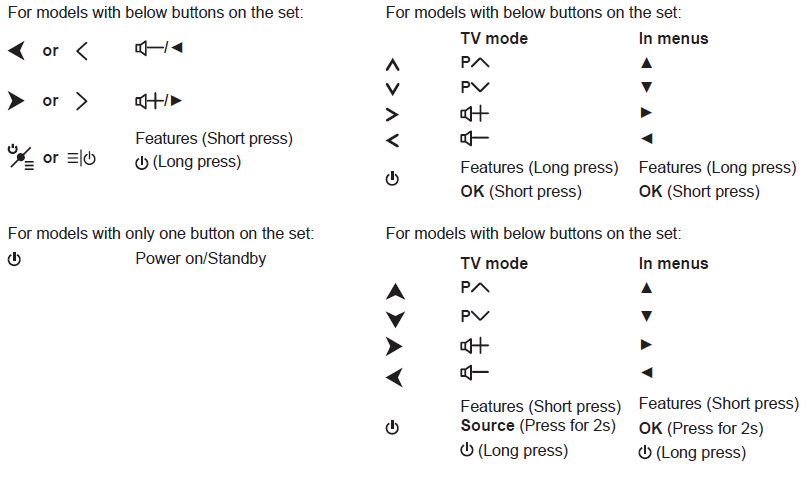
Lưu ý:
Hình và minh họa chỉ được cung cấp để tham khảo và có thể thay đổi tùy thuộc vào kiểu máy.
Thiết lập bắt đầu
Lần đầu tiên bạn bật thiết lập, trình hướng dẫn Thiết lập ban đầu sẽ mở ra, hướng dẫn bạn thực hiện thiết lập ban đầu
quá trình. Làm theo hướng dẫn trên màn hình để kết thúc quá trình thiết lập ban đầu, chẳng hạn như chọn ngôn ngữ,
kết nối với mạng và hơn thế nữa. Trong mỗi bước, hãy chọn hoặc bỏ qua bước. Nếu bạn bỏ qua một bước, bạn có thể thực hiện thiết lập sau từ menu cài đặt.
Lưu ý: nếu tìm kiếm kênh chỉ truy xuất các kênh tương tự, điều đó có thể do phát sóng kém và
do đó không thuộc phạm vi bảo hành của nhà sản xuất. Các nhà sản xuất không thể chịu trách nhiệm về việc thiếu hoặc kém
phát sóng ở một số khu vực.
ổ cắm
Lưu ý: Vị trí và tên của các ổ cắm trên TV có thể khác nhau tùy theo kiểu TV và không phải tất cả các ổ cắm đều có sẵn trên tất cả các kiểu máy.
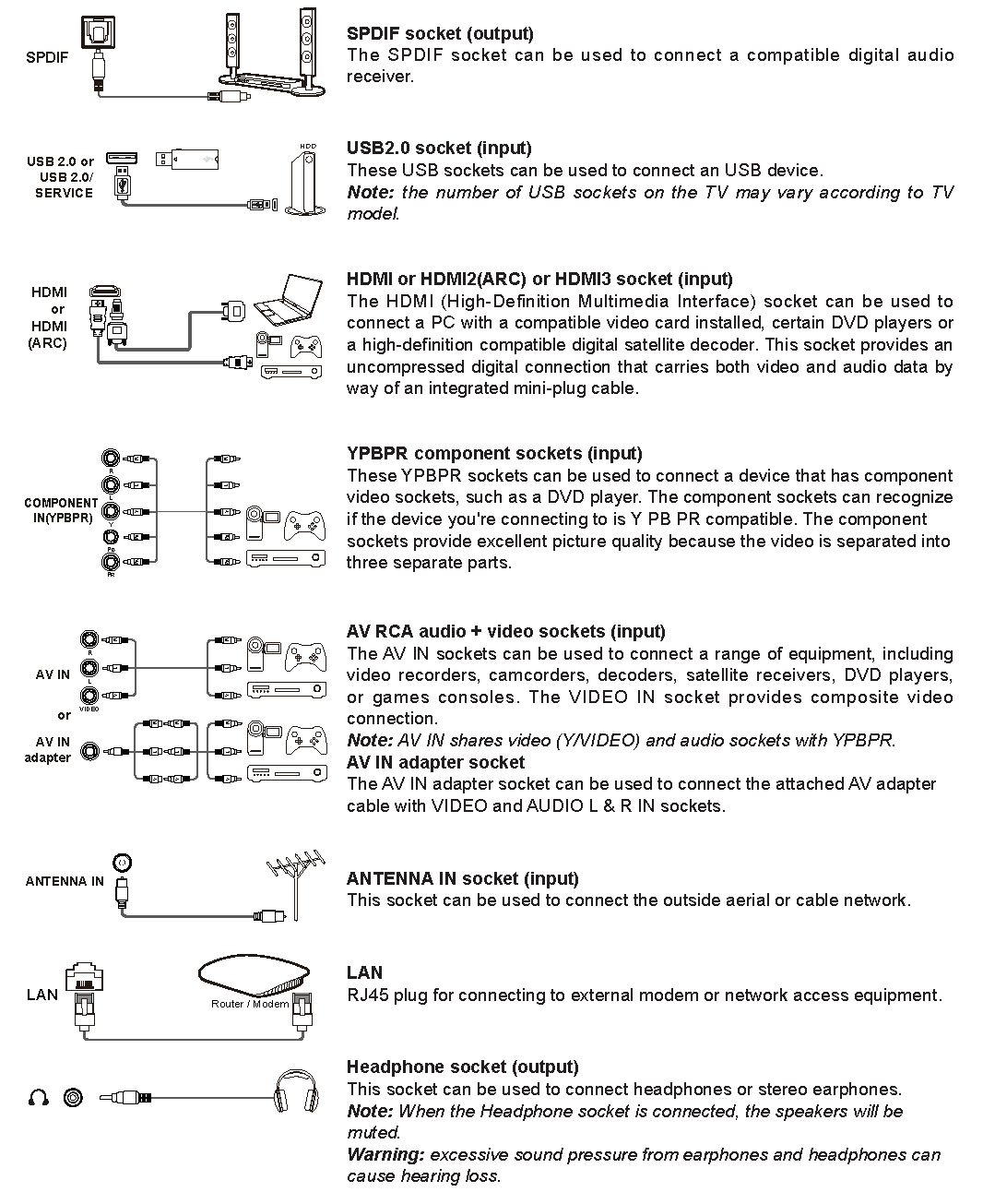
Chức năng tinh chỉnh và điều khiển từ xa
Hầu hết các tính năng của tivi đều khả dụng trải qua các menu Open trên màn hình hiển thị. Bộ điều khiển và tinh chỉnh từ xa được cung ứng kèm theo bộ của bạn hoàn toàn có thể được sử dụng để điều hướng qua các menu và để định thông số kỹ thuật tổng thể các thiết lập chung .
Lưu ý: Các hình và minh họa trong sách hướng dẫn vận hành này chỉ được cung cấp để tham khảo và có thể khác với hình thức sản phẩm thực tế. Loại điều khiển từ xa có thể được thay đổi mà không cần báo trước.
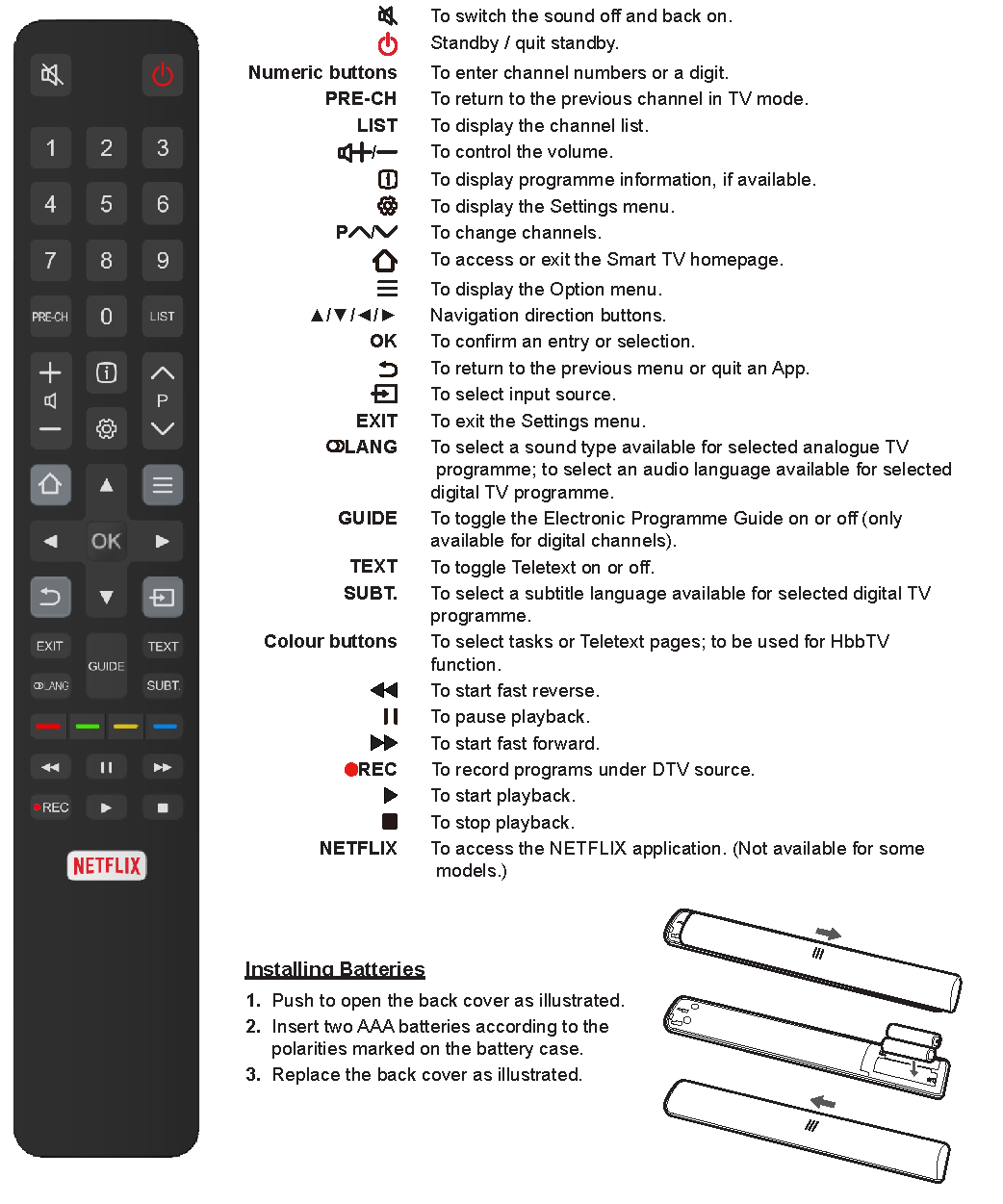
Bắt đầu
Đang bật
Làm theo hướng dẫn trên trang này về cách bật TV và điều khiển và tinh chỉnh từ xa trước khi chuyển sang các trang sau diễn đạt cách sử dụng tiến trình thiết lập kênh .
1. Lắp hai pin AAA vào điều khiển từ xa.
Các lưu ý khi sử dụng pin:
- Chỉ sử dụng các loại pin được chỉ định.
- Đảm bảo rằng bạn sử dụng đúng cực.
- Không trộn lẫn pin mới và pin đã qua sử dụng.
- Không sử dụng pin có thể sạc lại.
- Không để pin tiếp xúc với nhiệt độ quá cao như ánh nắng mặt trời, lửa hoặc những thứ tương tự, ném pin vào lửa, sạc lại hoặc cố mở pin, vì điều này có thể khiến pin bị rò rỉ hoặc nổ.
- Tháo pin khỏi điều khiển từ xa nếu bạn không sử dụng trong thời gian dài.
- Cần chú ý đến các khía cạnh môi trường của việc thải bỏ pin.
2. Kết nối cáp nguồn ĐẦU TIÊN với TV, SAU ĐÓ với ổ cắm điện chính. (Lưu ý: Nếu cáp nguồn được kết nối với TV, vui lòng chỉ kết nối cáp nguồn với ổ cắm chính.)
TV của bạn chỉ nên được kết nối với nguồn AC. Nó không được kết nối với nguồn DC. Nếu phích cắm bị tách ra khỏi cáp, trong bất kỳ trường hợp nào, không được kết nối nó với ổ cắm điện, vì có nguy cơ bị điện giật.
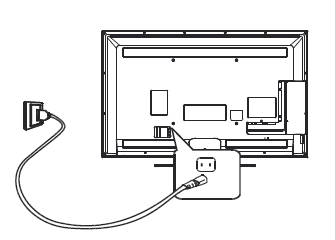
Lưu ý: Các số liệu chỉ mang tính đại diện, vị trí ổ cắm điện của TV có thể khác nhau tùy thuộc vào kiểu máy.
3. Kết nối thiết bị không khí bên ngoài với ổ cắm ANTENNA IN ở phía sau TV.
Ổ cắm trên không (75 OHM – VHF / UHF / cáp) có thể được sử dụng để kết nối với thiết bị không khí bên ngoài hoặc thiết bị khác được trang bị.
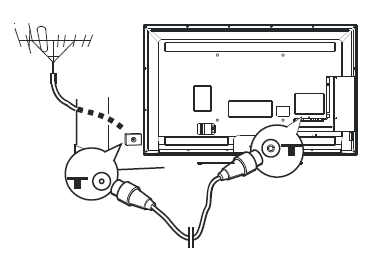
Lưu ý: Nếu bạn muốn nhận tín hiệu từ cáp hoặc hộp cáp, vui lòng kết nối cáp đồng trục với ổ cắm ANTENNA IN ở phía sau TV.
4. Khi bật nguồn, TV sẽ được bật trực tiếp hoặc ở chế độ chờ.
Nếu đèn báo nguồn sáng lên, TV đang ở chế độ chờ. Nhấn nút ![]() trên điều khiển từ xa hoặc trên TV để bật TV.
trên điều khiển từ xa hoặc trên TV để bật TV.
Tắt
Để đặt TV ở chính sách chờ, hãy bấm nút trên tinh chỉnh và điều khiển từ xa. TV vẫn được bật nguồn nhưng tiêu thụ nguồn năng lượng thấp .
Để tắt TV, hãy rút ổ cắm chính ra khỏi ổ cắm điện .
Kết nối mạng
TV của bạn sẽ yêu cầu kết nối internet để hoạt động tất cả các chức năng. Phí sử dụng dữ liệu có thể được áp dụng.
Vui lòng tham khảo Nhà cung cấp dịch vụ Internet (ISP) của bạn để biết thêm thông tin.
Để truy cập internet, bạn phải đăng ký dịch vụ internet băng thông rộng tốc độ cao từ nhà cung cấp dịch vụ internet.
TV của bạn hoàn toàn có thể được liên kết với mạng mái ấm gia đình của bạn theo hai cách :
- Có dây, sử dụng đầu nối RJ45 (LAN) ở mặt sau.
- Không dây, sử dụng bộ điều hợp USB không dây bên trong hoặc bên ngoài và mạng không dây gia đình của bạn.
Lưu ý: Các hướng dẫn sau đây chỉ là những cách thông thường để kết nối TV của bạn với mạng có dây hoặc không dây. Các
phương thức kết nối có thể khác nhau tùy thuộc vào cấu hình mạng thực tế của bạn. Nếu bạn có bất kỳ câu hỏi nào về mạng gia đình của mình, vui lòng tham khảo ISP (Nhà cung cấp dịch vụ Internet) của bạn.
Kết nối với mạng có dây
Để liên kết với mạng có dây :
1. Đảm bảo bạn có :
- Cáp Ethernet đủ dài để kết nối với TV của bạn
- Bộ định tuyến hoặc modem có cổng Ethernet khả dụng
- Kết nối Internet tốc độ cao
- Cổng Ethernet (LAN) ở mặt sau của TV
2. Kết nối cáp Ethernet của bạn với bộ định tuyến và với cổng Ethernet ở mặt sau của TV.
3. Sử dụng Cài đặt Mạng để định cấu hình TV.
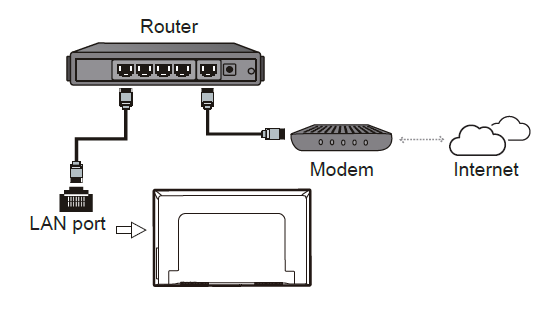
Kết nối với mạng không dây
Để liên kết với mạng không dây
1. Đảm bảo bạn có :
- Bộ định tuyến phát tín hiệu không dây tốc độ cao
- Kết nối Internet tốc độ cao
2. Sử dụng Cài đặt Mạng để định thông số kỹ thuật TV .
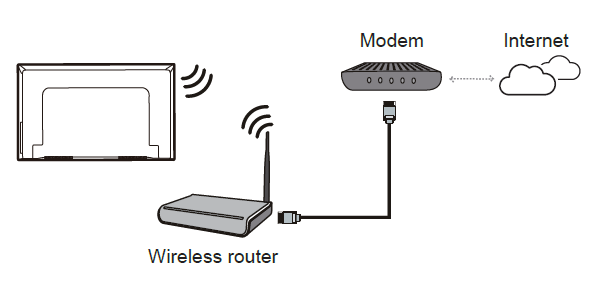
Lưu ý: nhấn ![]() trên điều khiển từ xa, chọn Mạng và nhấn OK / ► để vào menu Mạng.
trên điều khiển từ xa, chọn Mạng và nhấn OK / ► để vào menu Mạng.
Truy cập các kênh
Sử dụng các nút số: nhấn các nút số tương ứng trên điều khiển từ xa để truy cập các kênh.
Sử dụng các nút P +/-: nhấn các nút P +/- trên điều khiển từ xa hoặc các nút tương ứng trên TV để cuộn qua các kênh.
Sử dụng nút LIST: nhấn nút LIST trên điều khiển từ xa để hiển thị danh sách kênh và nhấn ▲ / ▼ / ◄ / ► và OK để chọn kênh.
Xem các thiết bị được liên kết
Nhấn nhiều lần SOURCE trên điều khiển từ xa hoặc OK trên TV để chuyển đổi giữa TV và các nguồn đầu vào khác. Nhấn P +/- để chuyển qua tất cả các kênh TV và các nguồn đầu vào khác.
Lưu ý: Không phải tất cả các kiểu máy đều có nút OK trên thiết lập.
Điều chỉnh âm lượng
Kiểm soát âm lượng: nhấn các nút V +/- trên điều khiển từ xa hoặc các nút tương ứng trên TV để tăng hoặc giảm âm lượng.
Tắt tiếng: nhấn ![]() để tạm thời tắt âm thanh. Nhấn lại nút này hoặc nút V + để khôi phục âm thanh.
để tạm thời tắt âm thanh. Nhấn lại nút này hoặc nút V + để khôi phục âm thanh.
Sử dụng Cài đặt TV
1. Nhấn vào điều khiển và tinh chỉnh từ xa để hiển thị menu Cài đặt .
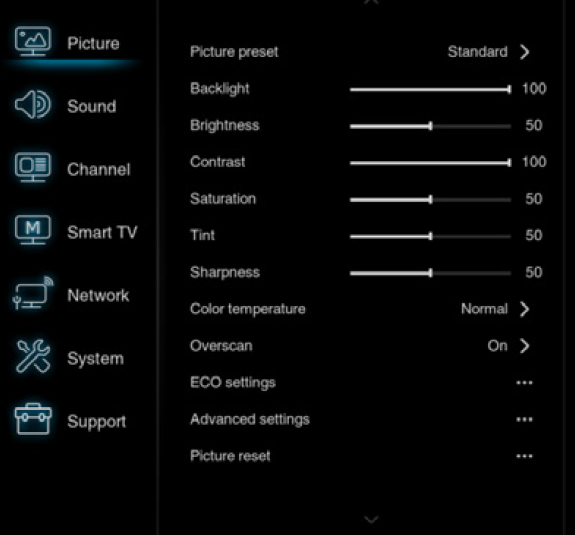
2. Nhấn ▲ / ▼ để chọn mục mong ước, sau đó nhấn OK / ► để vào menu con tương ứng .
3. Trong menu con, nhấn ▲ / ▼ để chọn các tùy chọn menu, sau đó nhấn OK / ► để vào list tùy chọn, giao diện kiểm soát và điều chỉnh hoặc menu con tương ứng .
4. Bấm để trở về menu trước đó .
5. Nhấn EXIT hoặc để đóng menu .
Lưu ý: Bạn cũng có thể nhấn trên điều khiển từ xa, chọn Cài đặt (nếu có) và nhấn OK để vào menu Cài đặt. Một số tùy chọn có thể không khả dụng cho một số nguồn tín hiệu nhất định.
Chọn Ngôn ngữ Menu
Bạn hoàn toàn có thể chọn ngôn từ menu ưa thích của mình theo hướng dẫn bên dưới .
- Nhấn vào điều khiển từ xa, chọn Hệ thống> Ngôn ngữ menu> Ngôn ngữ và nhấn OK / ► để truy cập.
- Nhấn ▲ / ▼ để chọn ngôn ngữ mong muốn của bạn để hiển thị các menu và nhấn OK để xác nhận.
- Nhấn EXIT hoặc để đóng menu.
Bật nguồn tức thì
Chức năng này được cho phép bạn bật TV của mình một cách nhanh gọn .
- nhấn trên điều khiển từ xa, chọn Hệ thống> Bật nguồn tức thì và nhấn OK / ► để truy cập.
- Nhấn ▲ / ▼ để chọn Bật và nhấn OK để xác nhận.
- Nhấn EXIT hoặc để đóng menu.
Tìm kiếm kênh tự động hóa
Phần này diễn đạt cách tìm kiếm và tàng trữ kênh tự động hóa. Điều này hoàn toàn có thể được triển khai trong bất kể trường hợp nào dưới đây :
- Bạn đã chọn “Tôi không muốn cài đặt kênh” trong thiết lập ban đầu;
- bạn thấy “Hiện không có thông tin chương trình, trước tiên hãy tìm kiếm kênh!” ở chế độ TV;
- bạn muốn cập nhật các kênh của mình.
- Ở chế độ TV, nhấn trên điều khiển từ xa và chọn Kênh> Quét kênh. Nhấn OK / ► để truy cập.
- TV cài đặt và sắp xếp các kênh theo quốc gia của bạn. Nhấn ▲ / ▼ để chọn Quốc gia và nhấn OK / ► để nhập. Nhập mật khẩu mặc định 1234 hoặc mật khẩu của riêng bạn trong trường hợp bạn đã thay đổi mật khẩu trong menu Hệ thống> Khóa. Nhấn ▲ / ▼ để chọn quốc gia của bạn và nhấn OK / ► để xác nhận.
- Nhấn ▲ / ▼ để chọn Tìm kiếm tự động, sau đó nhấn OK / ► để truy cập.
- Nhấn ▲ / ▼ để chọn Loại kênh (Kỹ thuật số & Tương tự, Kỹ thuật số hoặc Tương tự), sau đó nhấn OK để bắt đầu tìm kiếm tự động cho tất cả các kênh kỹ thuật số và / hoặc tương tự. Việc tìm kiếm có thể mất vài phút. Trong quá trình này, bạn có thể nhấn OK để bỏ dở giữa chừng.
- Quá trình tìm kiếm kênh có thể mất vài phút.
Trong quá trình này, bạn có thể nhấn OK để dừng tìm kiếm giữa chừng. - Sau khi tìm kiếm tự động, các kênh được sắp xếp theo thứ tự đặt trước. Nếu bạn muốn bỏ qua các kênh, hãy sửa đổi thứ tự đặt trước, đổi tên hoặc xóa kênh, nhấn trên điều khiển từ xa, chọn Kênh> Công cụ và nhấn OK / ► để truy cập.
Hoạt động Trang chủ
Lưu ý: Hướng dẫn sử dụng này là để sử dụng phổ biến. Các hình và minh họa trong Sách hướng dẫn sử dụng này chỉ được cung cấp để tham khảo và có thể khác với hình thức sản phẩm thực tế. Và đối với một số mô hình, một số tùy chọn nhất định không có sẵn.
Bạn hoàn toàn có thể chọn toàn bộ các tính năng từ trang chủ .
- nhấn
 để hiển thị trang chủ.
để hiển thị trang chủ. - Nhấn ▲ / ▼ / ◄ / ►để chọn các biểu tượng từ danh sách màn hình.
- Nhấn OK để nhập từng tùy chọn.
- Để thoát khỏi menu, hãy nhấn.
Trang chủ gồm 4 phần: Trang chủ, Video, TV và Ứng dụng. Sử dụng ◄ / ► để chuyển đổi giữa chúng.
Đường tắt: Nhấn ▲ để di chuyển con trỏ đến đầu màn hình dưới bất kỳ trang chủ nào, tùy chọn Cài đặt
sẽ xuất hiện. Bạn có thể truy cập các tùy chọn cài đặt tương ứng trực tiếp tại đây. Để biết chi tiết, vui lòng tham khảo Sử dụng Hệ thống
Cài đặt trong chương Thao tác chung.
Chú ý:
- Định cấu hình cài đặt mạng trước khi sử dụng Smart TV.
- Phản hồi chậm và / hoặc gián đoạn có thể xảy ra, tùy thuộc vào điều kiện mạng của bạn.
- Nếu bạn gặp sự cố khi sử dụng ứng dụng, vui lòng liên hệ với nhà cung cấp nội dung.
- Tùy theo trường hợp của nhà cung cấp nội dung, các bản cập nhật của ứng dụng hoặc bản thân ứng dụng có thể
đã ngừng sản xuất. - Tùy thuộc vào quy định của quốc gia bạn, một số ứng dụng có thể có dịch vụ hạn chế hoặc không được hỗ trợ.
Sử dụng Trang chủ – Trang chủ
Phần này khám phá menu được sử dụng phổ biến nhất trên TV của bạn.
nhấn trên điều khiển từ xa để hiển thị trang chủ. Nhấn ▲ / ▼ / ◄ / ► để vào Trang chủ và chọn các biểu tượng từ danh sách màn hình. Nhấn OK để nhập từng tùy chọn. Để thoát khỏi menu, nhấn ![]() .
.
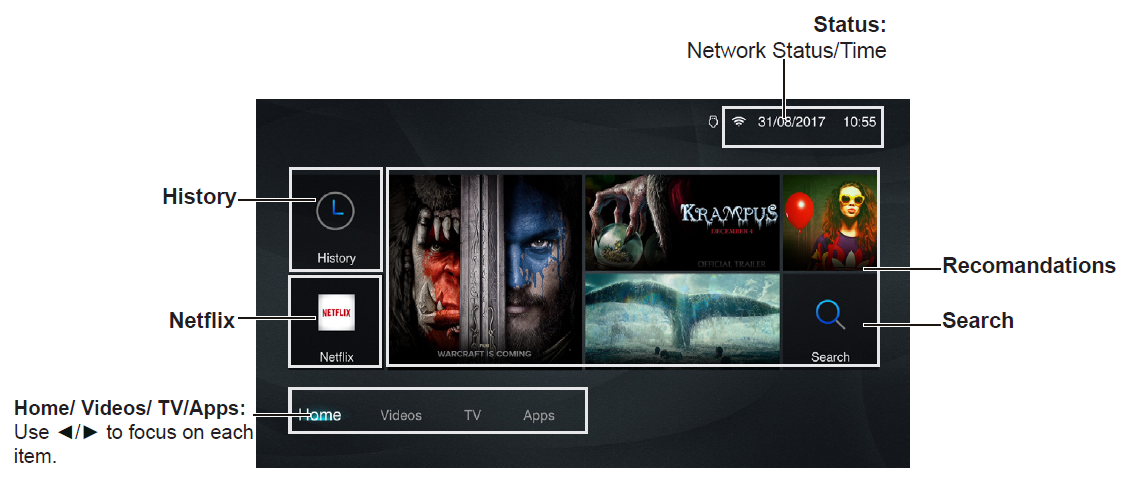
Lịch sử: Trang này hiển thị các chương trình đã xem gần đây của bạn. Để xóa lịch sử, hãy nhấn để hiển thị menu con,
chọn Xóa Một / Xóa Tất cả và hoạt động theo hiển thị trên màn hình.
Tìm kiếm: Bạn có thể tìm kiếm các chương trình mong muốn bằng bàn phím ảo.
Netflix: Với tư cách thành viên không giới hạn của Netflix, bạn có thể xem ngay các tập phim và phim truyền hình được phát trực tuyến qua
Internet xem các tập và phim truyền hình được truyền trực tuyến qua Internet từ Netflix đến TV của bạn.
Lưu ý: Netflix có sẵn ở một số quốc gia nhất định. Yêu cầu thành viên không giới hạn. Biết thêm thông tin tại WWW.netflix.com
Sử dụng Trang chủ – Video
Lưu ý: Thông tin hiển thị sẽ được cập nhật định kỳ.
Nhấn trên điều khiển từ xa để hiển thị trang chủ. Nhấn ▲ / ▼ / ◄ / ► để vào trang Video và chọn
biểu tượng từ danh sách màn hình. Bấm OK để nhập từng nội dung Để thoát menu, bấm .
Giao diện này được cho phép bạn tìm kiếm video theo thể loại, ví dụ điển hình như phim, thể thao, âm nhạc, thông dụng, tin tức, giáo dục và game show, v.v. Để biết cụ thể, hãy tìm hiểu thêm nền tảng địa phương của bạn .
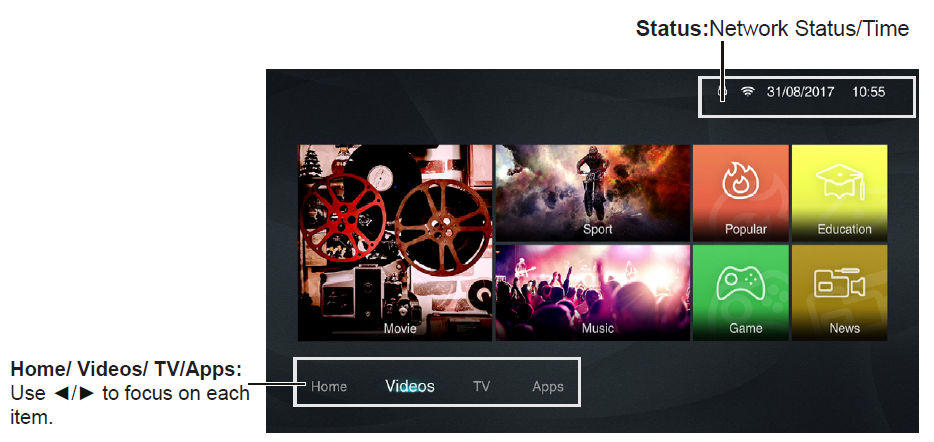
Sử dụng Trang chủ – TV
Lưu ý: Một số tùy chọn có thể không khả dụng cho một số nguồn tín hiệu nhất định.
Phần này khám phá các nguồn đầu vào của TV của bạn.
nhấn trên tinh chỉnh và điều khiển từ xa để hiển thị trang chủ. Nhấn ▲ / ▼ / ◄ / ► để vào trang TV và chọn nguồn đầu vào bạn muốn từ list màn hình hiển thị, sau đó nhấn OK để xác nhận. Để thoát trang TV, nhấn .
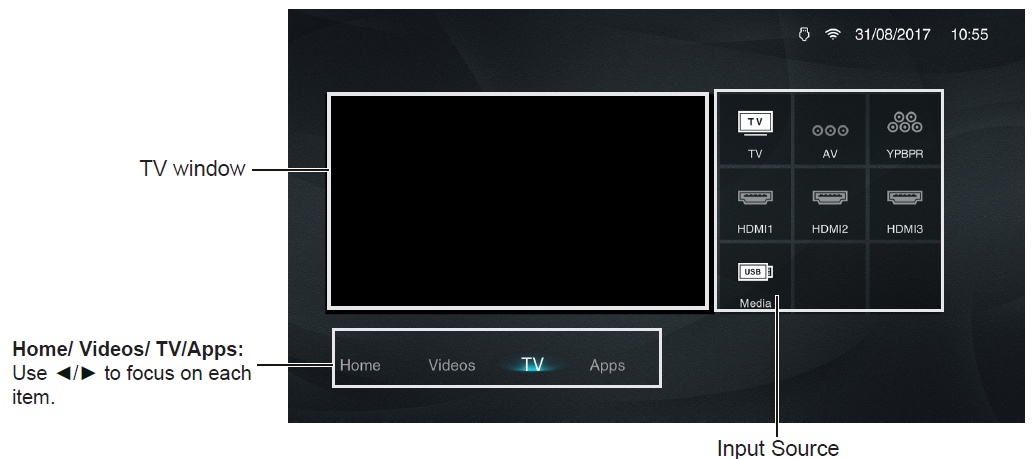
Cửa sổ TV
Hiển thị chương trình phát sóng TV đã chọn hiện tại .
Nguồn vào
Chọn nguồn đầu vào từ các thiết bị được kết nối với TV thông qua các cổng khác nhau, bao gồm TV, AV, YPBPR, HDMI1, HDMI2, HDMI3 và Media. Nhấn ▲ / ▼ / ◄ / ► để chọn nguồn mong muốn của bạn, sau đó nhấn OK để xác nhận.
Lưu ý: Nguồn có sẵn có thể khác nhau tùy thuộc vào kiểu máy.
Sử dụng Trang chủ – Ứng dụng
Lưu ý: Không thể xóa các ứng dụng hoặc mục được cài đặt sẵn. Và các ứng dụng (bất kể thứ tự) được liệt kê trong hình dưới đây có thể khác với sản phẩm thực tế. Đối với một số kiểu máy, một số ứng dụng nhất định không khả dụng.
nhấn trên điều khiển và tinh chỉnh từ xa để hiển thị trang chủ. Nhấn ▲ / ▼ / ◄ / ► để vào trang Ứng dụng và chọn các hình tượng từ list màn hình hiển thị. Nhấn OK để nhập từng tùy chọn. nhấn or nhiều lần để quay lại trang chủ .
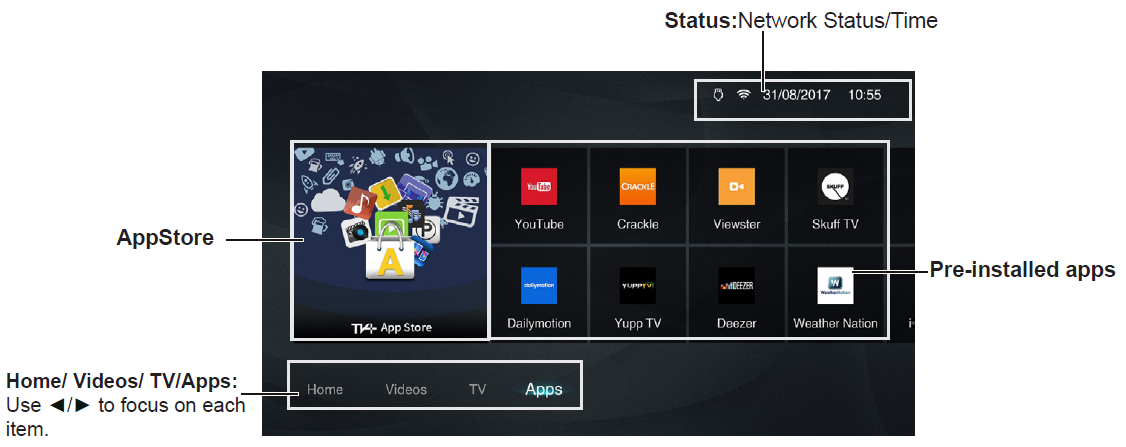
Cửa hàng ứng dụng: Nhiều ứng dụng hữu ích và giải trí có sẵn để tải xuống. Sau khi vào AppStore, bạn sẽ
xem các khuyến nghị. Nhấn ▲ / ▼ / ◄ / ► để chọn, nhấn OK để vào.
Các ứng dụng được cài đặt sẵn: Đây là những ứng dụng được đề xuất. Đánh dấu một ứng dụng và nhấn OK để mở ứng dụng đó.
Lưu ý: Không thể xóa các ứng dụng hoặc mục được cài đặt sẵn.
Sử dụng nhiều TV của bạn hơn
Thiết lập các kênh yêu quý của bạn
Bạn hoàn toàn có thể tạo list các kênh truyền hình yêu quý của mình .
- Nhấn LIST.
- Nhấn nút màu đỏ để vào Chọn danh sách, nhấn
▲ / ▼ để chọn danh sách và nhấn OK để vào. - Nhấn ▲ / ▼ / ◄ / ► để cuộn qua danh sách kênh và nhấn nút màu xanh lục để thêm kênh đã chọn vào danh sách yêu thích của bạn.
- Lặp lại quy trình này để thiết lập các kênh yêu thích khác.
- Nhấn nút màu đỏ để vào Chọn danh sách kênh, chọn Mục ưa thích và nhấn OK để vào.
- Nhấn ▲ / ▼ / ◄ / ► để chọn kênh, nhấn OK để xem hoặc nhấn nút màu xanh lá cây để xóa kênh đó khỏi danh sách yêu thích của bạn.
- Nhấn LIST hoặc EXIT để thoát.
Tiêt kiệm nguồn năng lượng
- nhấn trên điều khiển từ xa, chọn Hình ảnh> Cài đặt ECO> Tiết kiệm năng lượng và nhấn OK / ► để truy cập.
- Nhấn ◄ / ► để chọn chế độ tiết kiệm pin mong muốn và nhấn OK để xác nhận.
- Nhấn EXIT hoặc để đóng menu.
Lưu ý: Tùy chọn này chỉ khả dụng khi cài đặt trước Hình ảnh được đặt thành Cá nhân.
Loại SPDIF
Kết nối TV với thiết bị âm thanh trải qua đầu ra SPDIF. Để chọn loại âm thanh thích hợp cho đầu ra SPDIF của bạn, hãy nhấn trên điều khiển và tinh chỉnh từ xa, chọn Âm thanh > Loại SPDIF và nhấn OK / ► để truy vấn. Nhấn ▲ / ▼ để chọn một tùy chọn và nhấn OK để xác nhận .
- Nếu bạn chọn Tự động, định dạng đầu ra SPDIF là
• Dolby Digital khi định dạng âm thanh của chương trình là Dolby Digital hoặc Dolby Digital Plus hoặc HE-AAC.
• PCM khi định dạng âm thanh của chương trình là MPEG. - Nếu bạn chọn PCM, định dạng đầu ra SPDIF là PCM, bất kể định dạng âm thanh của chương trình là gì.
- Nếu bạn chọn Tắt, thao tác này sẽ tắt đầu ra âm thanh từ thiết bị âm thanh được kết nối với đầu ra SPDIF.
Lưu ý: Các tùy chọn bạn có thể chọn tùy thuộc vào chương trình bạn đang xem. Nếu âm thanh ở phía trước hình ảnh, bạn có thể chọn độ trễ SPDIF từ menu Âm thanh, nhấn OK / ► sau đó nhấn ◄ / ► để điều chỉnh thời gian trễ để đồng bộ hóa âm thanh với hình ảnh.
Mô tả âm thanh
Mô tả âm thanh đề cập đến một bản tường thuật bổ trợ dành cho người mù và khiếm thị viewers của phương tiện đi lại trực quan, gồm có cả chương trình truyền hình và phim. Người tường thuật diễn đạt trò chuyện trải qua phần trình diễn diễn đạt những gì đang xảy ra trên màn hình hiển thị trong thời hạn tạm dừng tự nhiên của âm thanh ( và trong khi đối thoại nếu thấy thiết yếu ) .
Bạn hoàn toàn có thể sử dụng tính năng này nếu chương trình phát sóng hiện tại có chứa miêu tả âm thanh .
- nhấn trên điều khiển từ xa, chọn Âm thanh> Cài đặt nâng cao> Mô tả âm thanh và nhấn OK / ► để truy cập.
- Chọn Loa hoặc Tai nghe, nhấn OK / ► để vào, nhấn ◄ / ► để chọn Mô tả âm thanh và nhấn OK để xác nhận.
- Để điều chỉnh âm lượng cho mô tả âm thanh trong trường hợp chức năng này được bật, nhấn ▲ / ▼ để chọn âm lượng AD, nhấn OK / ► rồi nhấn ◄ / ► để đặt âm lượng. nhấn trở về.
- Nhấn EXIT hoặc để đóng menu.
Chẩn đoán trên các kênh truyền hình kỹ thuật số
- nhấn trên điều khiển từ xa và chọn Kênh> Chẩn đoán kênh.
- Nhấn OK / ► để hiển thị một số thông tin tín hiệu trên kênh kỹ thuật số hiện tại, chẳng hạn như cường độ tín hiệu, tần số, v.v.
- Nhấn OK để xác nhận.
- Nhấn EXIT hoặc để đóng menu.
Sử dụng phụ đề
Bạn hoàn toàn có thể bật phụ đề cho từng kênh TV. Phụ đề được phát qua chương trình phát sóng kỹ thuật số Teletext hoặc DVB-T. Với chương trình phát sóng kỹ thuật số, bạn có thêm tùy chọn để chọn ngôn từ phụ đề ưa thích .
Bật / Tắt Phụ đề
- nhấn trên điều khiển từ xa, chọn Kênh> Phụ đề và nhấn OK / ► để truy cập.
- Chọn tùy chọn Phụ đề, nhấn OK / ► để vào, nhấn ▲ / ▼ để chọn Bật hoặc Tắt và nhấn OK để xác nhận.
- Nhấn EXIT hoặc để đóng menu.
Bật ngôn từ phụ đề trên các kênh truyền hình kỹ thuật số
- Nhấn trên điều khiển từ xa, chọn Kênh> Phụ đề> Ngôn ngữ phụ đề kỹ thuật số và nhấn OK / ► để truy cập.
- Nhấn ▲ / ▼ để chọn ngôn ngữ phụ đề làm ngôn ngữ ưa thích của bạn và nhấn OK để xác nhận.
- Nhấn ▲ / ▼ để chọn Ngôn ngữ phụ đề kỹ thuật số thứ 2 và nhấn OK / ► để nhập.
- Nhấn ▲ / ▼ để chọn ngôn ngữ phụ đề phụ và nhấn OK để xác nhận.
- Nhấn EXIT hoặc để đóng menu.
Thao tác phím tắt: Nhấn SUBT. trên điều khiển từ xa để chọn trực tiếp ngôn ngữ phụ đề có sẵn cho chương trình TV kỹ thuật số đã chọn.
Chọn loại phụ đề trên các kênh truyền hình kỹ thuật số
6. nhấn trên điều khiển từ xa, chọn Kênh> Phụ đề> Loại phụ đề và nhấn OK / ► để
nhập
7. Nhấn ▲ / ▼ để chọn loại phụ đề và nhấn OK để xác nhận. Bạn hoàn toàn có thể chọn Khiếm thính để hiển thị phụ đề dành cho người khiếm thính bằng ngôn từ bạn đã chọn .
8. Nhấn EXIT hoặc để đóng menu.
Lưu ý: trước khi chọn ngôn ngữ phụ đề và loại phụ đề, hãy bật phụ đề.
Sử dụng Teletext
Chọn ngôn từ trang giải thuật
- nhấn trên điều khiển từ xa, chọn Kênh> Teletext> Ngôn ngữ trang giải mã và nhấn OK / ► để truy cập.
- Nhấn ▲ / ▼ để chọn loại ngôn ngữ phù hợp mà Teletext sẽ hiển thị và nhấn OK để xác nhận.
- Nhấn EXIT hoặc để đóng menu.
Ngôn ngữ Teletext Kỹ thuật số
Trên các kênh truyền hình kỹ thuật số, tùy thuộc vào đài truyền hình, bạn có thể thưởng thức một dịch vụ với nhiều trang Teletext ban đầu bằng các ngôn ngữ khác nhau.
Chức năng này cho phép bạn chọn một ngôn ngữ có sẵn làm ngôn ngữ chính, liên quan đến các trang Teletext ban đầu khác nhau.
- nhấn trên điều khiển từ xa, chọn Kênh> Teletext> Ngôn ngữ teletext kỹ thuật số và nhấn OK / ► để truy cập.
- Nhấn ▲ / ▼ để chọn ngôn ngữ và nhấn OK để xác nhận.
- Nhấn EXIT hoặc để đóng menu.
Tùy chỉnh thiết lập đầu vào
Bạn có thể đặt tên cho các nguồn được kết nối của mình theo loại thiết bị thay vì loại ổ cắm.
- nhấn trên điều khiển từ xa, chọn Hệ thống> Cài đặt đầu vào và nhấn OK / ► để truy cập.
- Nhấn ▲ / ▼ để chọn đầu nối mà thiết bị của bạn được kết nối và nhấn OK / ► để truy cập.
- Nhấn ▲ / ▼ để chọn loại thiết bị được kết nối với đầu nối này và nhấn OK để xác nhận.
- Nhấn EXIT hoặc để đóng menu.
Sau khi định cấu hình, tên nguồn đã chọn sẽ được hiển thị sau tên của đầu nối liên quan trong danh sách nguồn khi nhấn SOURCE trên điều khiển từ xa hoặc OK trên TV.
Lưu ý: Không phải tất cả các kiểu máy đều có nút OK trên thiết lập.
Lưu ý: Không tắt hoặc rút phích cắm của TV cho đến khi quá trình nâng cấp hoàn tất.
nhấn trên điều khiển và tinh chỉnh từ xa, chọn Hỗ trợ > Cập nhật ứng dụng và nhấn OK / ► để truy vấn. Bạn có các tùy chọn sau để update ứng dụng .
Bằng USB: Cho phép bạn cài đặt phần mềm phiên bản mới từ thẻ USB. Cắm thẻ USB chứa phần mềm phiên bản mới vào ổ cắm USB của bộ. Chọn Bằng USB và nhấn OK / ► để truy cập. Làm theo hướng dẫn trên màn hình để hoàn tất quá trình.
Bằng mạng: Cho phép bạn tải xuống và cài đặt phần mềm phiên bản mới nhất từ Internet.
Đảm bảo thiết lập kết nối mạng có dây hoặc không dây trước, sau đó chọn Theo mạng và nhấn OK / ► để truy cập. Làm theo hướng dẫn trên màn hình để hoàn tất quá trình.
Lưu ý: Giữ kết nối mạng thành công trong quá trình nâng cấp.
Theo kênh: Cho phép bạn cài đặt phần mềm phiên bản mới nhất nếu có từ chương trình phát sóng.
Chọn Theo kênh và nhấn OK / ► để truy cập.
Làm theo hướng dẫn trên màn hình để hoàn tất quá trình.
Đặt lại shop
Cho phép bạn đặt lại TV về thiết lập mặc định của nhà phân phối .
- nhấn trên điều khiển từ xa, chọn Hệ thống> Đặt lại cửa hàng và nhấn OK / ► để truy cập.
- Sử dụng các nút số để nhập mật khẩu.
- Nhấn ◄ / ► để chọn OK và nhấn OK để xác nhận.
- Menu Thiết lập ban đầu xuất hiện. Làm theo hướng dẫn trong phần Thiết lập ban đầu.
T-Link
Sử dụng công dụng này để tìm kiếm các thiết bị CEC được liên kết với ổ cắm HDMI trong TV của bạn và được cho phép phát một chạm và chính sách chờ một chạm giữa các thiết bị CEC .
Bật hoặc tắt T-Link
- nhấn
 trên điều khiển từ xa, nhấn ▲ / ▼ để chọn T-Link và nhấn OK / ► để truy cập.
trên điều khiển từ xa, nhấn ▲ / ▼ để chọn T-Link và nhấn OK / ► để truy cập. - Nhấn ▲ / ▼ để chọn T-Link và nhấn OK / ► để truy cập.
- Nhấn ◄ / ► để chọn Bật hoặc Tắt và nhấn OK để xác nhận.
- Nhấn EXIT để đóng menu.
Sử dụng Tự động Bật nguồn
Cho phép TV tự động hóa bật nguồn khi bạn bật thiết bị CEC ( ví dụ : DVD ) bằng điều khiển và tinh chỉnh từ xa của thiết bị. Chọn Bật để bật tính năng này .
Sử dụng chính sách chờ tự động hóa
Cho phép toàn bộ các thiết bị CEC tự động hóa chuyển sang chính sách chờ khi bạn tắt TV bằng tinh chỉnh và điều khiển từ xa. Chọn Bật để bật tính năng này .
Lưu ý: Các chức năng CEC phụ thuộc vào thiết bị được kết nối và có thể một số thiết bị có thể không tương tác chính xác khi kết nối với TV này. Cần tham khảo hướng dẫn sử dụng hoặc nhà sản xuất của các thiết bị có vấn đề để biết thêm thông tin.
Thay đổi thời hạn
Lưu ý: Tùy chọn này chỉ khả dụng khi Time Shift được đặt thành Bật: Nhấn trên điều khiển từ xa, nhấn ▲ / ▼ để chọn Cài đặt> Kênh> Time Shift, nhấn OK / ► để vào và sử dụng ▲ / ▼ để đặt Time Shift thành Bật hoặc Tắt.
Cho phép bạn tạm dừng, tua đi và tua lại chương trình truyền hình trực tiếp, thế cho nên bạn không phải bỏ lỡ bất kể phần nào trong các chương trình yêu dấu của mình. Trước khi bạn sử dụng công dụng này, hãy liên kết ổ USB với TV trước. Lần tiên phong, bạn nên hoàn tất thiết lập đĩa cho ổ USB .
- nhấn trên điều khiển từ xa và chọn Time Shift, sau đó nhấn OK để xác nhận.
- Làm theo hướng dẫn trên màn hình để thiết lập đĩa nếu bạn sử dụng dịch chuyển thời gian lần đầu tiên.
- Sau khi cài đặt xong đĩa, time shift sẽ bắt đầu và menu time shift hiển thị trên màn hình.
- Để sử dụng sau này, hãy nhấn và chọn Time Shift.
nhấn OK để hiển thị menu time shift và hoạt động theo lời nhắc trên màn hình. - Nhấn nút Dừng sẽ dừng dịch chuyển thời gian và thoát ra.
- Khi menu time shift biến mất và chỉ có thời gian của time shift vẫn còn trên màn hình, bạn có thể nhấn để gọi menu time shift.
Ghi chú:
- Trước khi cắm ổ USB vào TV, hãy đảm bảo rằng bạn đã sao lưu dữ liệu trên ổ để tránh sự cố và mất dữ liệu không lường trước được.
- Chúng tôi khuyên bạn nên sử dụng ổ USB có ít nhất 1GB dung lượng trống và tốc độ đĩa nhanh hơn 5.0MB / giây.
- Dung lượng trống của ổ USB cho time shift càng lớn thì thời lượng ghi càng lớn.
Truy cập nhanh vào Time Shift:
Đưa đĩa USB vào, nhấn PAUSE ( II ) trên tinh chỉnh và điều khiển từ xa, nó sẽ tự động hóa truy vấn Time Shift .
Sử dụng EPG ( Hướng dẫn Chương trình Điện tử )
EPG là một hướng dẫn trên màn hình hiển thị hiển thị các chương trình truyền hình kỹ thuật số đã lên lịch. Bạn hoàn toàn có thể điều hướng, chọn, view và ghi lại các chương trình .
1. Nhấn GUIDE trên điều khiển và tinh chỉnh từ xa, menu Hướng dẫn chương trình sẽ Open, được cho phép bạn nhận thông tin về chương trình hiện tại hoặc chương trình tiếp theo đang phát trên mỗi kênh. Điều hướng qua các chương trình khác nhau bằng các nút ▲ / ▼ / ◄ / ► trên điều khiển và tinh chỉnh từ xa .
2. Sử dụng các nút liên quan được hiển thị ở cuối màn hình để view EPG.
Ngày trước: Nhấn◄◄ để hiển thị EPG của ngày hôm trước.
Ngày tiếp theo: Nhấn ►►để hiển thị EPG của ngày hôm sau.
Filter: Bộ lọc hướng dẫn chương trình cho các chương trình truyền hình kỹ thuật số.
- nhấn để hiển thị danh sách loại của chương trình.
- Điều hướng qua các loại khác nhau và các loại phụ có sẵn bằng các nút ▲ / ▼ / ◄ / ► trên điều khiển từ xa.
- Chọn một hoặc nhiều kiểu mà bạn muốn đánh dấu từ danh sách Loại, nhấn OK để chọn hoặc bỏ chọn. Một dấu kiểm sẽ xuất hiện ở bên trái của loại khi được chọn. Khi bạn chọn một kiểu, tất cả các kiểu con của nó (nếu có) sẽ được chọn tương ứng.
- Ngoài ra, bạn có thể chọn một số kiểu phụ mong muốn (nếu có) mà không cần chọn bất kỳ kiểu nào trước.
- nhấn để thoát khỏi danh sách loại.
- Sau khi lọc, tất cả các chương trình TV kỹ thuật số mong muốn của bạn sẽ được đánh dấu.
Danh sách lịch trình: Nhấn nút màu vàng để hiển thị menu danh sách Lịch biểu.
- Nhấn nút màu đỏ để thêm lịch trình.
- Nhấn nút màu xanh lục để xóa lịch biểu đã chọn.
- Nhấn OK để chỉnh sửa lịch biểu đã chọn.
Thêm lịch trình: Nhấn nút màu đỏ để thêm lịch trình vào danh sách lịch biểu của bạn.
- Số kênh: sử dụng ◄ / ► để chọn kênh mong muốn.
- Ngày bắt đầu: sử dụng các nút số để đặt ngày bắt đầu.
- Thời gian bắt đầu: sử dụng các nút số để đặt thời gian bắt đầu.
- Thời gian kết thúc: sử dụng các nút số để đặt thời gian kết thúc.
- Loại lịch trình: sử dụng ◄ / ► để chọn loại lịch trình khả dụng.
Chọn Nhắc nhở để được nhắc rằng bạn có thể chuyển sang chương trình đã lên lịch khi đến thời điểm bạn đã đặt.
Chọn Ghi (nếu có) nếu bạn muốn bắt đầu ghi theo lịch trình của mình khi đến thời điểm bạn đã đặt. Khi hết thời gian và bạn không thực hiện bất kỳ thao tác nào, quá trình ghi theo lịch trình sẽ tự động bắt đầu.
- Loại lặp lại: sử dụng ◄ / ► để chọn chế độ lặp lại khác nhau cho lịch trình.
- Nhấn ▲ / ▼ để chọn Thêm lịch và nhấn OK để xác nhận.
3. Nhấn GUIDE hoặc EXIT để thoát khỏi EPG .
PVR ( Máy ghi video cá thể )
Cho phép bạn ghi lại các chương trình TV yêu thích của mình.
Trước khi bạn sử dụng chức năng này, hãy kết nối ổ USB với TV trước.
Lưu ý: Tính năng này chỉ có sẵn trong các sản phẩm được chọn và do các giới hạn cụ thể của mạng TV và yêu cầu kỹ thuật của quốc gia, có thể không khả dụng trong sản phẩm hoặc nơi lắp đặt.
Tính năng cũng có thể bị chặn bởi mạng TV do bảo vệ bản quyền (nội dung HD, bảo vệ ghi âm). Hãy sử dụng trên điều khiển từ xa để kiểm tra xem tính năng này có khả dụng trong sản phẩm của bạn hay không.
- nhấn trên điều khiển từ xa và chọn PVR.
- Nhấn OK / ► để nhập và chọn Ghi. Nó bắt đầu ghi tự động.
- Nhấn nút BLUE trên điều khiển từ xa để truy cập Cài đặt và sử dụng ▲ / ▼ / ◄ / ► để điều chỉnh thời lượng ghi.
- nhấn
 để dừng ghi theo cách thủ công, ghi lại file sẽ được lưu. Trong hoạt động bình thường, quá trình ghi sẽ tự động dừng khi hết thời lượng ghi.
để dừng ghi theo cách thủ công, ghi lại file sẽ được lưu. Trong hoạt động bình thường, quá trình ghi sẽ tự động dừng khi hết thời lượng ghi. - Khi ghi, ngăn PVR mini cũng sẽ hiển thị trên màn hình để cho biết tiến trình ghi.
- Để xem chương trình đã ghi, trước tiên hãy thoát khỏi chế độ PVR, Nhấn và chọn PVR> danh sách PVR, hoặc nhấn và đi tới TV> Media> PVR, sau đó chọn bản ghi liên quan file. Nhấn OK để chơi. (Điều này cũng tương tự nếu bạn ghi lại một chương trình radio kỹ thuật số).
Ghi chú:
- Tính năng này chỉ khả dụng cho các kênh kỹ thuật số không được mã hóa.
- Trước khi kết nối ổ USB với TV, hãy đảm bảo bạn đã sao lưu dữ liệu trong ổ để tránh mất dữ liệu quan trọng do trục trặc không lường trước được.
- Bộ nhớ trống của ổ USB cho chức năng PVR càng lớn thì thời lượng ghi càng lớn.
- Nếu bạn muốn thay đổi kênh hoặc nguồn tín hiệu trong khi ghi, hãy lưu trữ dữ liệu ghi trước khi thay đổi kênh hoặc nguồn.
- TV không phát được filethông thường nếu các tham số của file vượt quá những hạn chế của hệ thống, file định dạng không được hỗ trợ, file bị hư hỏng, hoặc file không thể được giải mã.
- Không ngắt kết nối ổ USB khi hệ thống đang đọc file hoặc truyền dữ liệu, nếu không hệ thống hoặc ổ đĩa có thể bị hỏng.
Cài đặt Netflix
Netflix phân phối các bộ phim theo nhu yếu và chương trình truyền hình được phân phối qua Internet. Netflix có sẵn ở một số ít vương quốc nhất định. Không số lượng giới hạn thành viên là bắt buộc. tin tức thêm hoàn toàn có thể được tìm thấy tại www.netflix.com
Mật khẩu trong Kiểm soát của cha mẹ
- Mật khẩu mặc định là 1234. Bạn có thể thay đổi mật khẩu mới.
- Siêu mật khẩu là 0423. Nếu bạn quên mã của mình, hãy nhập siêu mật khẩu để ghi đè bất kỳ mã hiện có nào.
Hướng dẫn sử dụng điện tử
E-Manual là một hướng dẫn sử dụng điện tử cho loại sản phẩm. Bạn hoàn toàn có thể tìm hướng dẫn về các tính năng của TV này .
- nhấn trên điều khiển từ xa, chọn Hỗ trợ> E-Manual và nhấn OK để truy cập.
- Nhấn ◄ / ► để chọn nội dung và nhấn OK để nhập, sau đó nhấn ◄ / ► để view các trang hướng dẫn. Nhấn để quay lại nội dung.
- Nhấn EXIT để thoát.
Chia sẻ & Xem
Lưu ý: Share & See tương thích với DLNA.
Kết nối với PC của bạn
Đảm bảo thiết lập liên kết có dây hoặc không dây từ TV của bạn với bộ định tuyến trước. Sau đó, liên kết PC với bộ định tuyến của bạn trải qua cáp mạng hoặc không dây. Đồng thời bảo vệ chọn Mạng > Kết nối Internet và chọn Bật, và tường lửa máy tính của bạn sẽ không chặn liên kết .
Bật tính năng Chia sẻ và Xem
nhấn trên tinh chỉnh và điều khiển từ xa, chọn Smart TV > Chia sẻ và Xem và nhấn OK / ► để truy vấn. Nhấn ▲ / ▼ để chọn Bật và nhấn OK để xác nhận. Thực hiện theo các bước lần lượt được chỉ định sau đây, sau đó bạn hoàn toàn có thể chiêm ngưỡng và thưởng thức các video, hình ảnh và nhạc đã ghi được lưu trên PC của mình .
Thêm phương tiện đi lại từ PC của bạn để san sẻ
Cài đặt sever phương tiện đi lại DLNA trên PC của bạn. Máy chủ đơn thuần và quen thuộc mà bạn hoàn toàn có thể thiết lập là Microsoft Windows Media Player 11 trở lên. Làm theo hướng dẫn bên dưới để cho phép TV của bạn truy vấn vào files trên PC của bạn .
- Mở Microsoft Windows Media Player 11.
- Chọn Thư viện> Chia sẻ phương tiện.
- Chọn hộp kiểm Chia sẻ phương tiện của tôi với.
- Chọn biểu tượng của TV được kết nối với PC của bạn.
- Chọn Cho phép để cho phép TV truy cập PC của bạn và chọn OK để bật quyền truy cập.
Lưu ý: Sử dụng nút Cài đặt để tùy chỉnh cài đặt mong muốn của bạn. - Chọn Thư viện> Thêm vào Thư viện.
- Chọn thư mục cá nhân của bạn hoặc thư mục của những người dùng khác mà bạn có thể truy cập để chia sẻ.
- Chọn Thêm và nhấn OK để bật tính năng bổ sung.
Chia sẻ và Xem ứng dụng
Chọn Media từ trang chủ và nhấn OK để truy cập. Sau đó bạn có thể view ảnh, nghe nhạc hoặc xem video được lưu trữ trên PC của bạn.
Hỗ trợ file định dạng:
Hình ảnh JPEG, PNG, BMP
Nhạc MP3, WMA, LPCM
Video FLV, TS, MP4
Ghi chú:
- Nếu Chia sẻ & Xem được bật, TV sẽ hiển thị danh sách các máy chủ DLNA khả dụng trong mạng cục bộ.
- Nội dung từ máy chủ DLNA của bên thứ ba có thể không phát chính xác trên TV của bạn do sự cố tương thích.
- Khi chia sẻ phương tiện filetừ PC, một số tính năng nhất định có thể không khả dụng và do file và các định dạng mã hóa được sử dụng, sự cố phát lại có thể xảy ra.
- Do các điều kiện liên quan đến mạng, việc phát lại phương tiện files có thể không có lỗi. Khi điều này xảy ra, hãy phát chúng từ ổ USB.
Màn hình WIFI
( * không có sẵn cho một số ít kiểu máy )
Màn hình WIFI được cho phép bạn san sẻ màn hình hiển thị và âm thanh của thiết bị, ví dụ điển hình như điện thoại cảm ứng mưu trí hoặc máy tính bảng với TV của bạn, không dây ( tức là không có cáp ). Điều này làm cho nó hoàn toàn có thể view trên TV của bạn, đồng thời, điện thoại cảm ứng mưu trí hoặc máy tính bảng của bạn đang hiển thị .
Dành cho người cũample, bạn hoàn toàn có thể khởi chạy video trên điện thoại cảm ứng mưu trí và hiển thị đồng thời trên TV hoặc sử dụng máy tính bảng làm bộ điều khiển và tinh chỉnh game show với nội dung hiển thị trên màn hình hiển thị lớn của TV .
Bất cứ khi nào bạn muốn sử dụng hiển thị WIFI, thứ nhất bạn phải kích hoạt công dụng này trên TV của mình. Để làm điều đó, hãy làm theo các bước dưới đây :
- Nhấn trên điều khiển từ xa, chọn Smart TV> Màn hình hiển thị WiFi và nhấn OK để truy cập. Bạn sẽ thấy chi tiết cho chức năng này.
- Tìm chức năng hiển thị WiFi trên thiết bị của bạn.
Các thiết bị khác nhau có thể có các tên khác nhau cho chức năng này. - Nhấn vào tên của TV trên thiết bị của bạn. Nếu được kết nối thành công, bạn có thể phản chiếu chính xác những gì bạn nhìn thấy trên thiết bị lên màn hình TV.
Lưu ý:
- Để sử dụng chức năng này, cả TV thông minh và điện thoại thông minh hoặc máy tính bảng của bạn phải được kết nối với cùng một mạng không dây.
- Nó không được đảm bảo rằng việc sử dụng chức năng hiển thị WIFI sẽ trơn tru hoặc không có lỗi vì không phải tất cả các thiết bị đều tương thích với chức năng hiển thị WIFI.
T-CAST
T-Cast được cho phép bạn chiêm ngưỡng và thưởng thức nhiều video, nhiều ứng dụng và san sẻ nội dung tuyệt vời trên màn hình hiển thị lớn. Nó cũng được cho phép bạn biến một thiết bị mưu trí thành một điều khiển và tinh chỉnh từ xa phức tạp, phân phối nhiều tính năng hơn tinh chỉnh và điều khiển từ xa TV thường thì của bạn. Sau đó, bạn hoàn toàn có thể tinh chỉnh và điều khiển TV trải qua thiết bị mưu trí của mình .
Làm theo hướng dẫn trên màn hình hiển thị để quét mã QR trên màn hình hiển thị TV và tải xuống T-Cast .
Lưu ý: Đảm bảo thiết bị thông minh và TV của bạn nằm trong cùng một mạng LAN gia đình (mạng cục bộ) hoặc phân đoạn mạng để sử dụng chức năng điều khiển từ xa của TV.
Đánh thức mạng
Chức năng này được cho phép bạn bật TV từ chính sách chờ qua mạng. Để sử dụng tính năng này, hãy bảo vệ :
- TV của bạn được kết nối với mạng gia đình hiệu quả;
- Bộ điều khiển mong muốn, chẳng hạn như điện thoại thông minh, được kết nối với cùng một mạng với TV của bạn;
- Một Ứng dụng hỗ trợ chức năng đánh thức được nối mạng, đã được cài đặt vào bộ điều khiển;
- Chế độ chờ nối mạng được đặt thành Bật trong menu Smart TV.
Khi TV ở chính sách chờ nối mạng, bạn hoàn toàn có thể sử dụng Ứng dụng để thức tỉnh TV từ xa .
HbbTV
HbbTV ( Truyền hình băng thông rộng phối hợp phát sóng ) là một dịch vụ được phân phối bởi 1 số ít đài truyền hình nhất định và chỉ có trên 1 số ít kênh truyền hình kỹ thuật số. HbbTV cung ứng truyền hình tương tác qua Internet băng thông rộng. Các tính năng tương tác này được thêm vào và làm nhiều mẫu mã thêm các chương trình kỹ thuật số thường thì, và gồm có các dịch vụ như teletext kỹ thuật số, hướng dẫn chương trình điện tử, game show, bầu chọn, thông tin đơn cử tương quan đến chương trình hiện tại, quảng cáo tương tác, tạp chí thông tin, truyền hình update, v.v.
Để sử dụng HbbTV, hãy bảo vệ TV của bạn được liên kết với Internet và HbbTV đã được bật .
Ghi chú :
- Dịch vụ HbbTV phụ thuộc vào đài truyền hình hoặc quốc gia và có thể không khả dụng ở khu vực của bạn.
- Bạn không thể tải xuống fileđến TV của bạn với chức năng HbbTV.
- Nhà cung cấp ứng dụng hoặc các điều kiện liên quan đến phát sóng có thể khiến ứng dụng HbbTV không khả dụng trong giây lát.
- Để truy cập các ứng dụng HbbTV, bạn phải kết nối TV với Internet thông qua liên kết băng thông rộng. Các ứng dụng HbbTV có thể không hoạt động chính xác trong trường hợp có sự cố liên quan đến mạng.
Truy cập HbbTV
- nhấn trên điều khiển từ xa, chọn Smart TV> HbbTV Setting và nhấn OK / ► để truy cập.
- Nhấn ▲ / ▼ để chọn Bật và nhấn OK để xác nhận.
- Khi bạn dò kênh kỹ thuật số TV cung cấp HbbTV, điều này sẽ được báo hiệu cho bạn bằng chỉ báo trên màn hình (thường là nút màu đỏ, nhưng các nút màu khác cũng có thể được sử dụng). Nhấn nút màu được chỉ định để mở các trang tương tác.
- Sử dụng ▲ / ▼ / ◄ / ► và các nút màu để điều hướng qua các trang HbbTV và nhấn OK để xác nhận.
Ngừng kích hoạt HbbTV
Để tránh những nhiễu loạn hoàn toàn có thể gây ra do các thử nghiệm phát sóng HbbTV, bạn hoàn toàn có thể tắt tính năng HbbTV :
- nhấn trên điều khiển từ xa, chọn Smart TV> HbbTV và nhấn OK / ► để truy cập.
- Nhấn ▲ / ▼ để chọn Tắt và nhấn OK để xác nhận.
Miễn phíview Hơn
Miễn phíview Plus phân phối dịch vụ truyền hình tổng hợp gồm có thưởng thức EPG 7 ngày trở lên vô song từ toàn bộ các mạng truyền hình không lấy phí ở Úc. Chỉ bằng một nút bấm, Miễn phíview Plus phân phối cho người dùng toàn bộ nội dung Catch Up có sẵn cùng với năng lực đặt lời nhắc và tìm kiếm nội dung theo thể loại. Sử dụng các tính năng sau và không bỏ lỡ chương trình :
- Hơn 7 ngày sử dụng EPG dễ dàng
- Tất cả nội dung truyền hình Catch Up có sẵn
- Các đề xuất nổi bật
- Khả năng duyệt theo thể loại và chương trình tìm kiếm trong 7 ngày tới
- Một chức năng yêu thích với lời nhắc để phát trực tiếp và theo dõi các chương trình
Những gì bạn cần
Tivi của bạn phải được liên kết với đường truyền internet băng thông rộng vận tốc cao cũng như trên không .
Khởi chạy miễn phíview Hơn
Khi bạn đang xem TV, bạn sẽ thấy lời nhắc ở trên cùng bên trái của màn hình hiển thị. Nhấn phím màu tương ứng trên tinh chỉnh và điều khiển từ xa để khởi chạy Miễn phíview Plus .
Làm theo hướng dẫn trên màn hình hiển thị và sử dụng các phím màu, phím mũi tên và nút OK để điều hướng .
* Miễn phíview Plus sử dụng công nghệ HbbTV tích hợp phát sóng và băng thông rộng. Cần có liên kết internet. Sử dụng tài liệu và các điều kiện kèm theo vận dụng .
**Miễn phíview Plus có sẵn trên khắp nước Úc nhưng các dịch vụ Catch Up khác nhau tùy theo khu vực – vui lòng kiểm tra www.miễn phíviewcom.au để xem những gì có sẵn trong khu vực của bạn.
*** Thông tin thêm về Miễn phíview Plus có thể được tìm thấy trên www.miễn phíviewcom.au
Vấn đề và Giải pháp
Lưu ý: Các vấn đề và giải pháp 1 đến 2 dành cho các kiểu TV có chức năng mạng, vì vậy người dùng các kiểu TV không được kết nối có thể bỏ qua chúng.
1. Không kết nối được với mạng.
- Kiểm tra xem TV của bạn có được kết nối với mạng không;
- Khởi động lại TV của bạn;
- Tham khảo ý kiến nhà cung cấp dịch vụ internet của bạn để xác nhận xem có hỗ trợ quyền truy cập vào bộ định tuyến của bạn hay không. Tham khảo hướng dẫn sử dụng bộ định tuyến của bạn.
- Đảm bảo xem TV của bạn có được kết nối với bộ định tuyến hay không. nếu bộ định tuyến được kết nối tốt và bật nguồn, hãy thử thay đổi bộ định tuyến và đường dây mạng mới, đồng thời sử dụng PC của bạn để kiểm tra. Nếu sự cố của bạn vẫn tiếp diễn, hãy thử tham khảo ý kiến của Trung tâm dịch vụ khách hàng.
2. Video không hề phát trơn tru .
- Video từ ổ USB flash của bạn – Nó có thể là do quá trình truyền dữ liệu hoặc luồng mã của nó vượt xa các định dạng được hỗ trợ của TV này.
- Video tải xuống từ internet hoặc video trực tuyến.
a. Nó có thể do băng thông mạng của bạn thấp hơn. Cần có tốc độ mạng cao để xử lý các video trực tuyến.
b. Thời gian sử dụng internet cao điểm có thể ảnh hưởng đến băng thông.
c. Kiểm tra xem có máy tính nào khác trong cùng một mạng cũng đang hoạt động không, vì chúng có thể đang sử dụng hết băng thông. Đặc biệt nếu họ đang tải xuống hoặc hiển thị video trực tuyến.
d. Bản thân video có thể không mượt mà, đó không phải là vấn đề của TV hoặc mạng của bạn.
3. Khi hai đĩa cứng di động được liên kết với TV cùng một lúc, chúng sẽ không được nhận dạng 1 số ít lần .
- Tất cả các ổ đĩa cứng di động đều tiêu tốn rất nhiều năng lượng, có thể dẫn đến các vấn đề về nguồn điện. Chúng tôi khuyên bạn chỉ nên chèn một đĩa cứng hoặc một đĩa cứng di động tiêu thụ điện năng thấp.
4. Video từ đĩa cứng di động ( USB ) đang phát không có âm thanh .
- Đầu phát TV không hỗ trợ định dạng âm thanh của video trong đĩa cứng di động của bạn.
5. Một số video không phát được .
- Các định dạng của video có thể không được TV hỗ trợ, đặc biệt là các video được quay bằng một số loại máy ảnh nhất định, thường có giao thức định dạng riêng của chúng, không tương thích với TV của bạn.
6. Video dừng phát giữa chừng .
- Lỗi có thể xảy ra khi sao chép hoặc nén video, vì vậy chúng có thể tự động ngừng phát trong khi phát lại.
7. Tôi nên chú ý quan tâm điều gì khi update SW
- Không bị cắt điện khi cập nhật SW;
- Tránh bất kỳ thao tác nào với điều khiển từ xa của bạn khi cập nhật SW;
- Hãy kiên nhẫn vì quá trình cập nhật SW có thể mất nhiều thời gian hơn một chút.
8. Không có đổi khác độc lạ nào về giao diện TV sau khi update SW .
- Trong những điều kiện nhất định, cập nhật SW không chỉ có thể cập nhật hoặc thêm các chức năng mới mà còn cải thiện hiệu suất của TV mà không có những thay đổi khác biệt về giao diện. Ngoài ra, có thể không có thay đổi nào đối với giao diện người dùng.
9. Thiết bị bên ngoài không hề được nhận dạng
- Một số thiết bị bên ngoài (ví dụ: webcam, điện thoại thông minh, máy tính bảng, tay cầm trò chơi và bộ điều hợp không dây bên ngoài) có thể không tương thích với TV và không được hỗ trợ cho một số chức năng nhất định (nScreen, hiển thị không dây, điều khiển bằng cử chỉ, nhận dạng khuôn mặt, nếu có). Vui lòng thử một thiết bị tương tự. Nếu nó không hoạt động, hãy liên hệ với đại lý địa phương của bạn.
Xử lý sự cố
Lưu ý: Hầu hết các sự cố bạn gặp phải với TV của mình đều có thể được khắc phục bằng cách tham khảo danh sách khắc phục sự cố sau.
Không có hình ảnh, không có âm thanh
- Kiểm tra xem cầu chì hoặc cầu dao có hoạt động không.
- Cắm thiết bị điện khác vào ổ cắm để đảm bảo thiết bị đang hoạt động hoặc đang bật.
- Phích cắm điện tiếp xúc không tốt với ổ cắm.
- Kiểm tra nguồn tín hiệu.
Không màu
- Thay đổi hệ thống màu.
- Điều chỉnh độ bão hòa.
- Hãy thử một kênh khác. Có thể nhận được chương trình đen trắng.
Điều khiển từ xa không hoạt động giải trí
- Thay pin.
- Pin không được lắp đúng cách.
Không có hình ảnh, âm thanh thông thường
- Điều chỉnh độ sáng và độ tương phản.
- Việc phát sóng thất bại có thể xảy ra.
Hình ảnh thông thường, không có âm thanh
- Nhấn nút ► để tăng âm lượng.
- Âm lượng được đặt thành tắt tiếng, nhấn nút Mute để khôi phục âm thanh.
- Thay đổi hệ thống âm thanh.
- Việc phát sóng thất bại có thể xảy ra.
Gợn sóng nhỏ trên hình ảnh
Nó thường do nhiễu cục bộ, ví dụ điển hình như xe hơi, ánh sáng ban ngày lamps và máy sấy tóc. Điều chỉnh ăng-ten để giảm thiểu nhiễu .
Màn hình trống ở chính sách VGA
Có lẽ TV không hề nhận dạng độ phân giải do PC đặt. Đề xuất biến hóa độ phân giải tốt nhất hoặc các độ phân giải tiêu chuẩn khác của mạng lưới hệ thống Windows .
Các chấm tuyết và giao thoa
Nếu ăng-ten nằm ở vùng rìa của tín hiệu truyền hình nơi tín hiệu yếu, hình ảnh hoàn toàn có thể bị mờ bởi các chấm. Khi tín hiệu cực kỳ yếu, hoàn toàn có thể cần phải lắp ráp một ăng-ten đặc biệt quan trọng để cải tổ năng lực thu sóng .
- Điều chỉnh vị trí và hướng của ăng-ten trong nhà / ngoài trời.
- Kiểm tra kết nối của ăng-ten.
- Tinh chỉnh kênh.
- Hãy thử một kênh khác. Việc phát sóng thất bại có thể xảy ra.
Ignition
Xuất hiện các đốm đen hoặc vệt ngang, hoặc hình ảnh bị rung hoặc trôi. Điều này thường được gây ra bởi sự can thiệp từ mạng lưới hệ thống đánh lửa của xe hơi, đèn neon lamps, máy khoan điện, hoặc thiết bị điện khác .
Ma
Bóng ma là do tín hiệu truyền hình đi theo hai con đường. Một là đường dẫn trực tiếp, đường còn lại được phản chiếu từ các tòa nhà cao tầng liền kề, đồi núi hoặc các vật thể khác. Thay đổi hướng hoặc vị trí của ăng-ten hoàn toàn có thể cải tổ năng lực thu sóng .
Nhiễu tần số vô tuyến
Sự giao thoa này tạo ra các gợn sóng hoạt động hoặc các vệt chéo và trong một số ít trường hợp, làm mất độ tương phản trong hình ảnh. Tìm ra và vô hiệu nguồn gây nhiễu sóng vô tuyến .
- Để mang lại cho bạn trải nghiệm hình ảnh tốt hơn, vui lòng xóa tất cả các nhãn, nếu có, khỏi màn hình và mặt trước của TV trước khi sử dụng.
- Các hình và minh họa trong Sách hướng dẫn sử dụng này chỉ được cung cấp để tham khảo và có thể khác với hình thức sản phẩm thực tế. Thiết kế và thông số kỹ thuật của sản phẩm có thể được thay đổi mà không cần báo trước.
Tuyên bố pháp lý
[ Tuyên bố pháp lý ] của đơn vị sản xuất TV này Do năng lực khác nhau của các loại sản phẩm có SmartTV – Dịch Vụ Thương Mại, cũng như các hạn chế về nội dung có sẵn, một số ít tính năng, ứng dụng và dịch vụ nhất định hoàn toàn có thể không khả dụng trên toàn bộ các thiết bị hoặc ở tổng thể các chủ quyền lãnh thổ. Một số tính năng trên SmartTV cũng hoàn toàn có thể nhu yếu thêm thiết bị ngoại vi hoặc phí thành viên được bán riêng. Hãy ghé thăm của chúng tôi webtrang web để biết thêm thông tin về thông tin thiết bị đơn cử và tính khả dụng của nội dung. Các dịch vụ và tính khả dụng của nội dung trải qua SmartTV hoàn toàn có thể biến hóa theo thời hạn mà không cần thông tin trước .
Tất cả nội dung và dịch vụ hoàn toàn có thể truy vấn trải qua thiết bị này đều thuộc về bên thứ ba và được bảo vệ bởi luật bản quyền, bằng bản quyền sáng tạo, thương hiệu và / hoặc luật chiếm hữu trí tuệ khác. Nội dung và dịch vụ đó chỉ được cung ứng cho mục tiêu sử dụng phi thương mại cá thể của bạn. Bạn không được sử dụng bất kể nội dung hoặc dịch vụ nào theo cách chưa được chủ sở hữu nội dung hoặc nhà sản xuất dịch vụ được cho phép. Không số lượng giới hạn những điều đã đề cập ở trên, trừ khi được chủ sở hữu nội dung hoặc nhà sản xuất dịch vụ được cho phép rõ ràng, bạn không được sửa đổi, sao chép, tái xuất bản, tải lên, đăng, truyền, dịch, bán, tạo tác phẩm phái sinh, khai thác hoặc phân phối theo bất kể phương pháp hoặc phương tiện đi lại nào nội dung hoặc các dịch vụ được hiển thị trải qua thiết bị này .
Bạn xác nhận rõ ràng và chấp thuận đồng ý rằng việc sử dụng thiết bị do bạn chịu rủi ro đáng tiếc duy nhất và hàng loạt rủi ro đáng tiếc về chất lượng, hiệu suất và độ đúng mực đạt nhu yếu là do bạn. Thiết bị và toàn bộ nội dung và dịch vụ của bên thứ ba được phân phối “ nguyên trạng ” mà không có bất kỳ hình thức bh nào, dù rõ ràng hay ý niệm. Nhà sản xuất từ chối rõ ràng tổng thể các bh và điều kiện kèm theo tương quan đến thiết bị và bất kể nội dung và dịch vụ nào, rõ ràng hoặc, ý niệm, gồm có nhưng không số lượng giới hạn, bảo vệ về năng lực bán được, về chất lượng thỏa đáng, tương thích cho một mục tiêu đơn cử, về độ đúng chuẩn, về sự yên tĩnh và không vi phạm quyền của bên thứ ba. Nhà sản xuất không bảo vệ tính đúng chuẩn, hợp lệ, kịp thời, hợp pháp hoặc hoàn hảo của bất kể nội dung hoặc dịch vụ nào được phân phối trải qua thiết bị này và không bảo vệ rằng thiết bị, nội dung hoặc dịch vụ sẽ phân phối nhu yếu của bạn hoặc hoạt động giải trí của thiết bị hoặc dịch vụ sẽ không bị gián đoạn hoặc không có lỗi .
Trong mọi trường hợp, kể cả sơ suất, đơn vị sản xuất sẽ không chịu nghĩa vụ và trách nhiệm, mặc dầu trong hợp đồng hay sai phạm, so với bất kể thiệt hại trực tiếp, gián tiếp, ngẫu nhiên, đặc biệt quan trọng hoặc do hậu quả nào, phí luật sư, ngân sách hoặc bất kể thiệt hại nào khác phát sinh từ hoặc tương quan đến bất kể thông tin có trong, hoặc tác dụng của việc sử dụng thiết bị, hoặc bất kể nội dung hoặc dịch vụ nào do bạn hoặc bất kể bên thứ ba nào truy vấn, ngay cả khi được thông tin về năng lực xảy ra những thiệt hại đó .
Các dịch vụ của bên thứ ba hoàn toàn có thể bị biến hóa, tạm ngừng, xóa, chấm hết hoặc gián đoạn, hoặc quyền truy vấn hoàn toàn có thể bị vô hiệu hóa bất kỳ khi nào mà không cần thông tin và đơn vị sản xuất không công bố hoặc bảo vệ rằng bất kể nội dung hoặc dịch vụ nào sẽ vẫn có sẵn trong bất kể khoảng chừng thời hạn nào. Nội dung và dịch vụ được truyền bởi các bên thứ ba bằng các mạng và phương tiện đi lại truyền dẫn mà nhà phân phối không có quyền trấn áp. Không số lượng giới hạn tính tổng quát của công bố phủ nhận nghĩa vụ và trách nhiệm này, nhà phân phối từ chối rõ ràng mọi nghĩa vụ và trách nhiệm hoặc nghĩa vụ và trách nhiệm pháp lý so với bất kể đổi khác, gián đoạn, vô hiệu, xóa bỏ hoặc tạm dừng bất kể nội dung hoặc dịch vụ nào được phân phối qua thiết bị này .
Nhà sản xuất hoàn toàn có thể áp đặt các số lượng giới hạn so với việc sử dụng hoặc truy vấn vào các dịch vụ hoặc nội dung nhất định, trong bất kể trường hợp nào và không cần thông tin hoặc chịu nghĩa vụ và trách nhiệm pháp lý. Nhà sản xuất không chịu nghĩa vụ và trách nhiệm cũng như không có nghĩa vụ và trách nhiệm so với dịch vụ người mua tương quan đến nội dung và dịch vụ. Bất kỳ câu hỏi hoặc nhu yếu dịch vụ nào tương quan đến nội dung hoặc các dịch vụ phải được gửi trực tiếp đến các nhà sản xuất dịch vụ và nội dung tương ứng .
giấy phép

Các thuật ngữ HDMI và HDMI High-Definition Multimedia Interface, và logo HDMI là các thương hiệu hoặc thương hiệu đã ĐK của HDMI Licensing Administrator, Inc .

Sản xuất theo giấy phép của Dolby Laboratories. Dolby, Dolby Audio và hình tượng chữ D kép là các thương hiệu của Dolby Laboratories .

HEVC, hay H. 265 là sự thừa kế của H. 264 và cố gắng nỗ lực phân phối video với chất lượng tương tự với mức tiết kiệm chi phí bitrate lên đến 50 %. HEVC rất quan trọng để phát trực tuyến video chất lượng cao ngay cả trong môi trường tự nhiên mạng ùn tắc và sẽ là yếu tố thôi thúc việc phân phối nội dung 4K đến màn hình hiển thị Ultra HD mới .
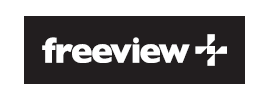
Miễn phíview Plus sử dụng công nghệ HbbTV tích hợp phát sóng và băng thông rộng. Kết nối Internet là bắt buộc. Các điều kiện kèm theo và phí sử dụng tài liệu được vận dụng .

Cuộc sống mưu trí đáng kinh ngạc
www.ffalcon.com.au
Hỗ trợ khách hàng: 1300 170 54072
Tài liệu / Nguồn lực

FFALCON LED TV SF1 [pdf] Hướng dẫn sử dụng
DÒNG TV LED SF1
dự án Bất Động Sản
Source: https://baoduongdieuhoa24h.com
Category: Tin tức






